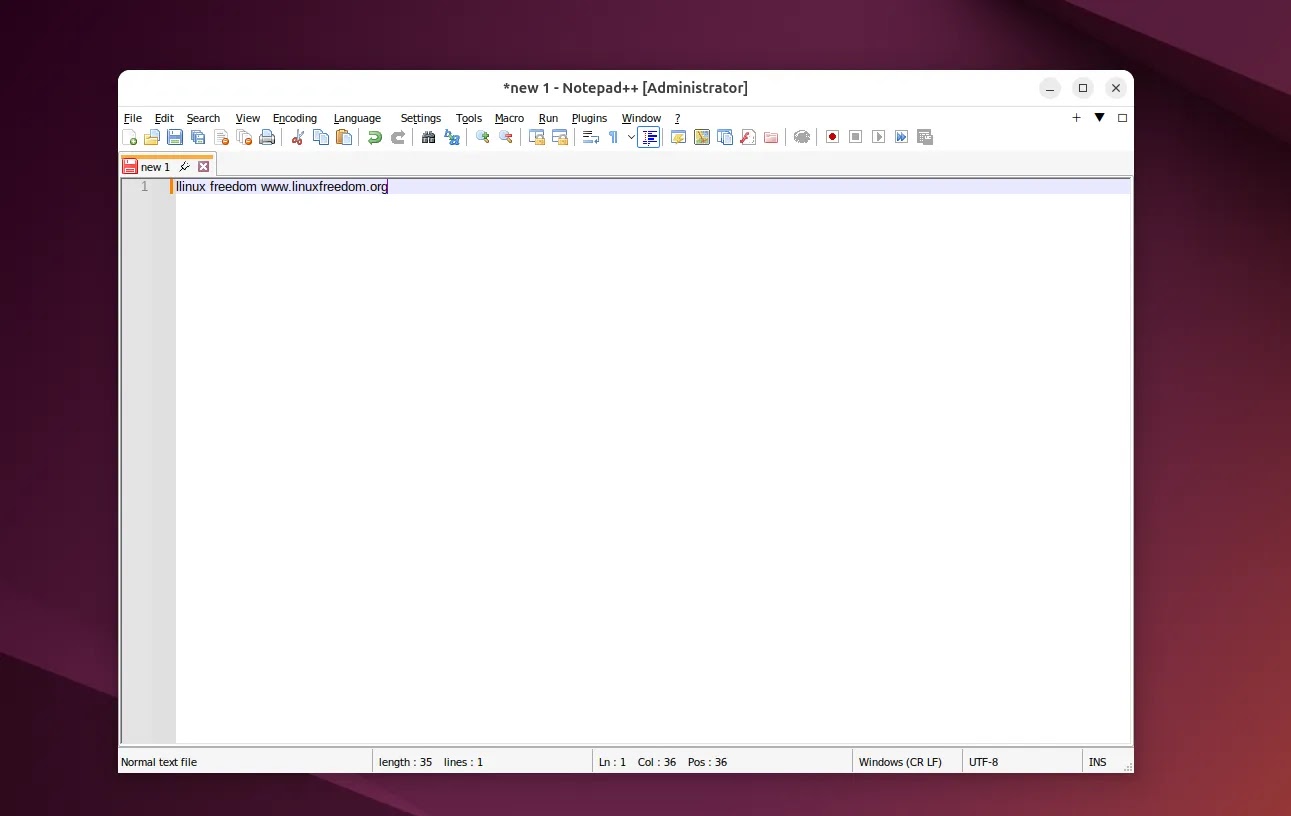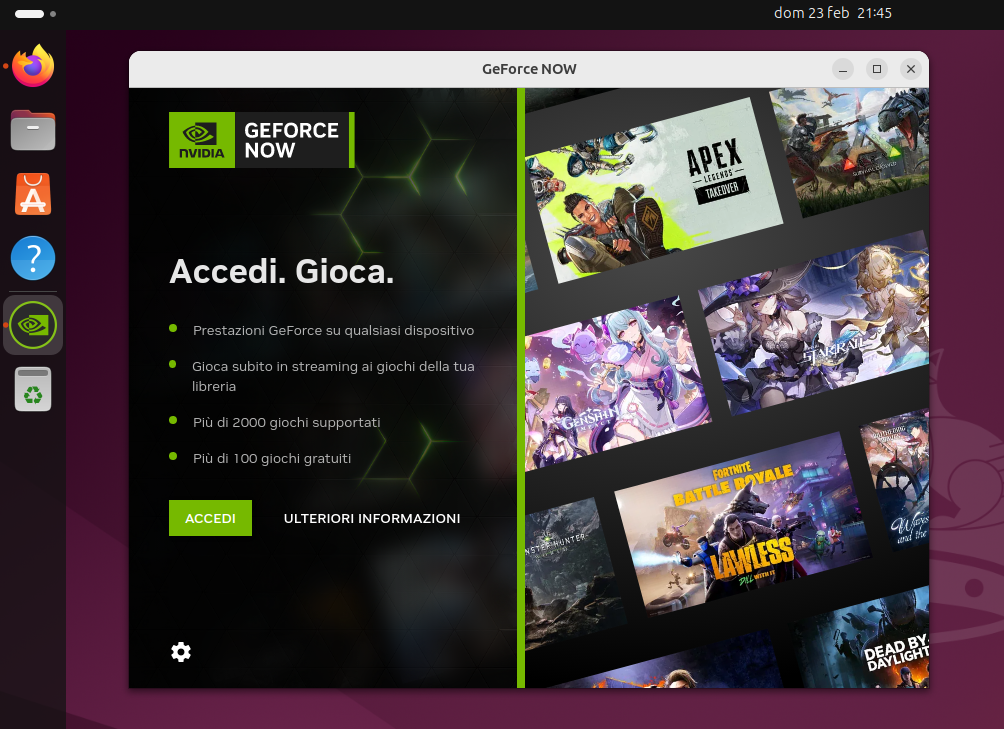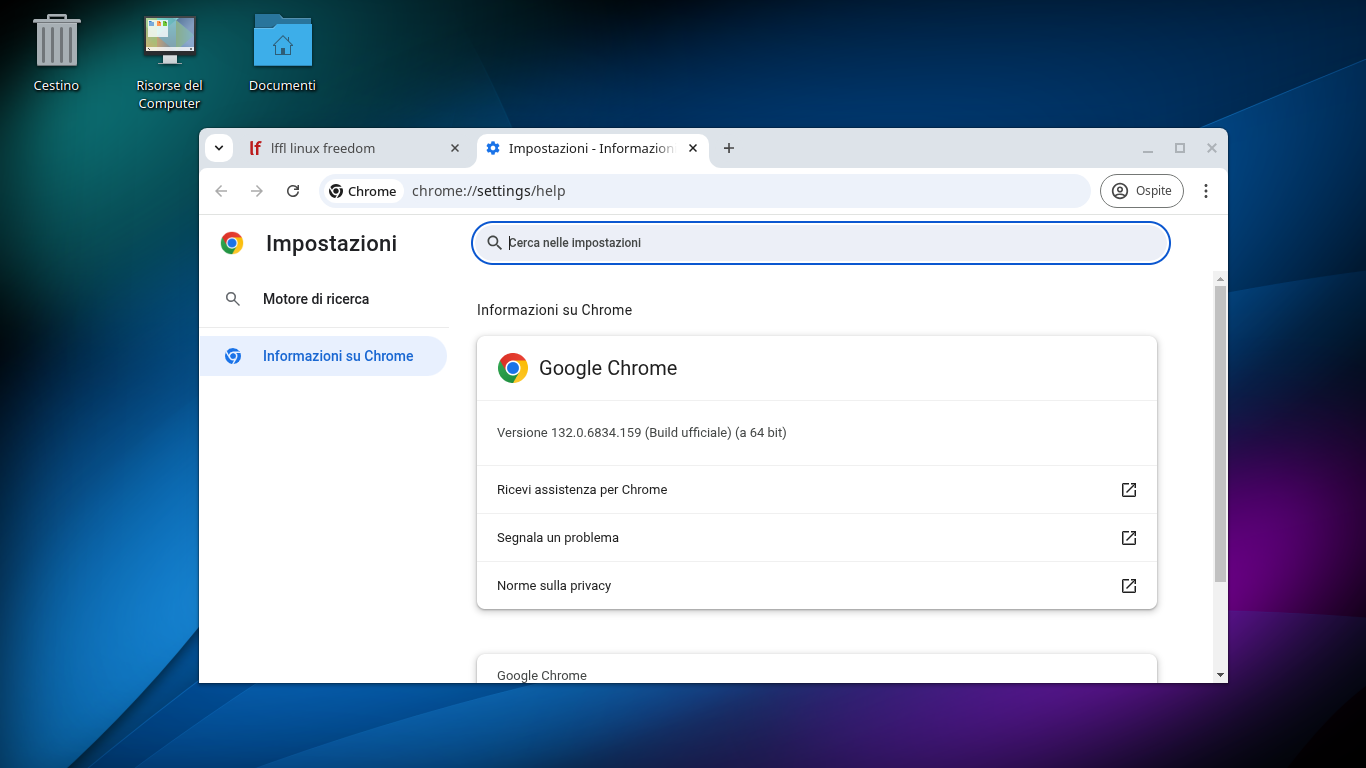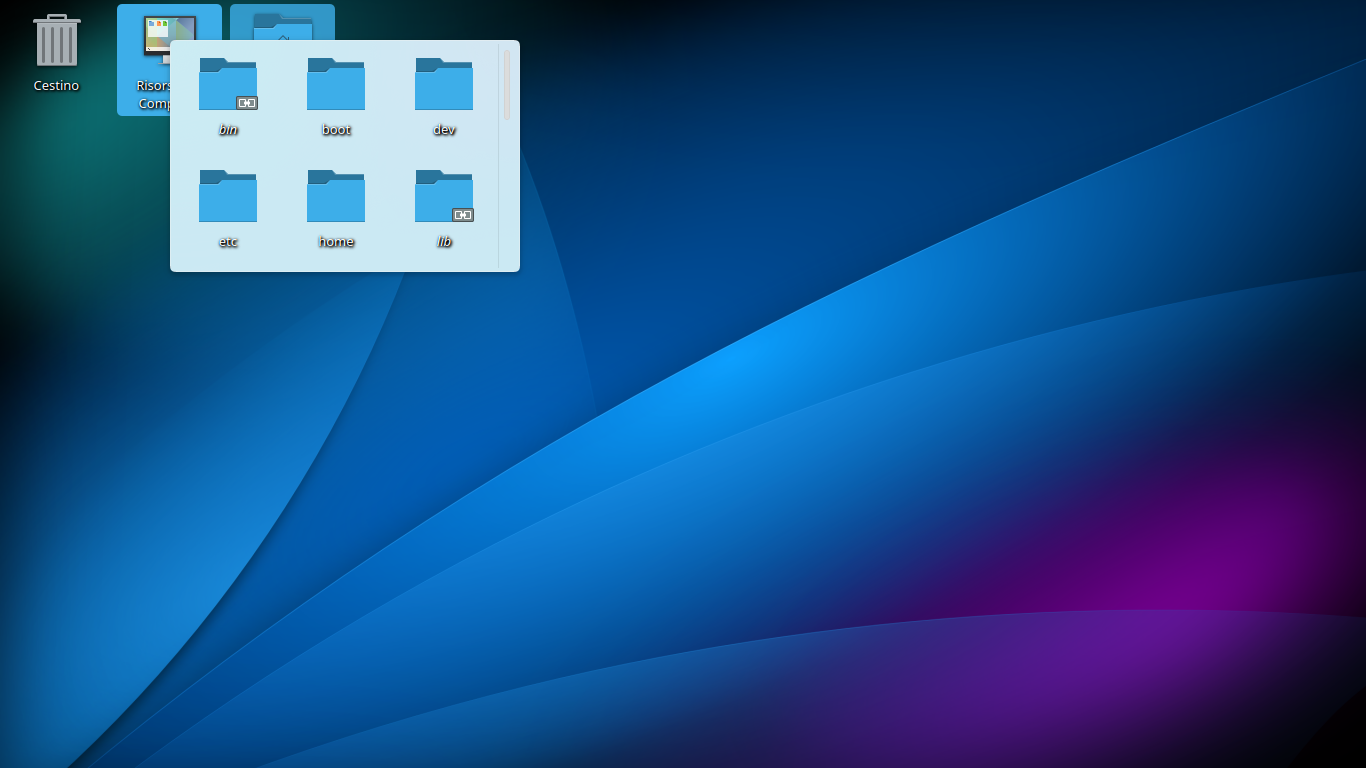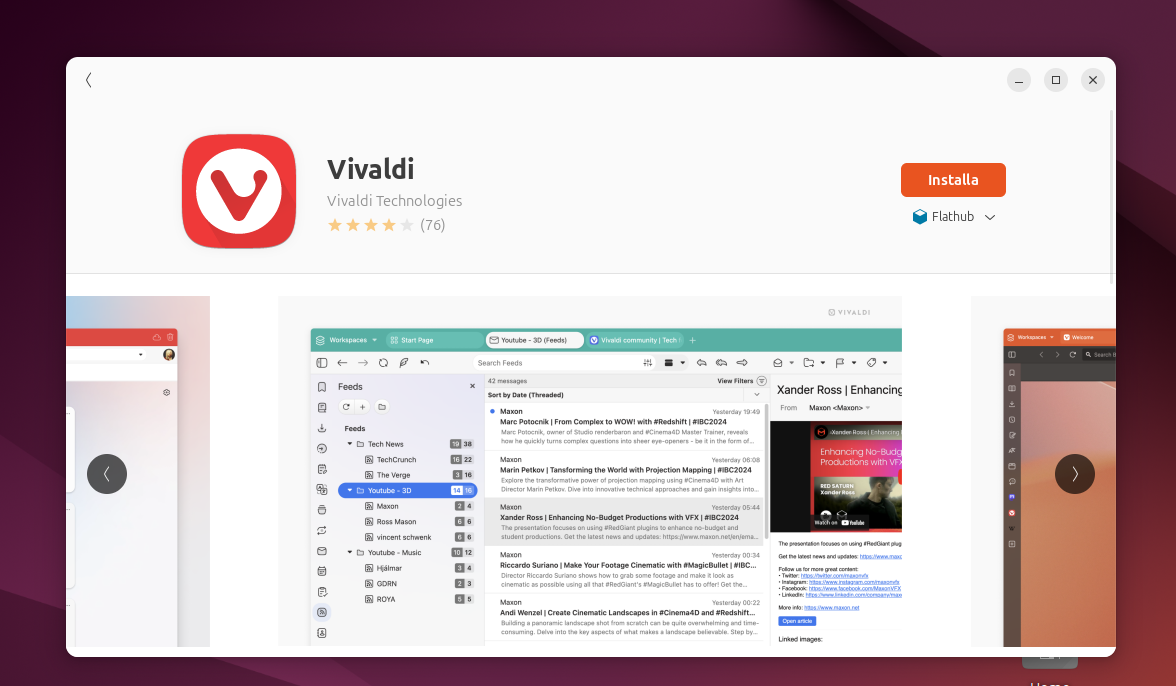Fedora 42 Guida Post-Installazione
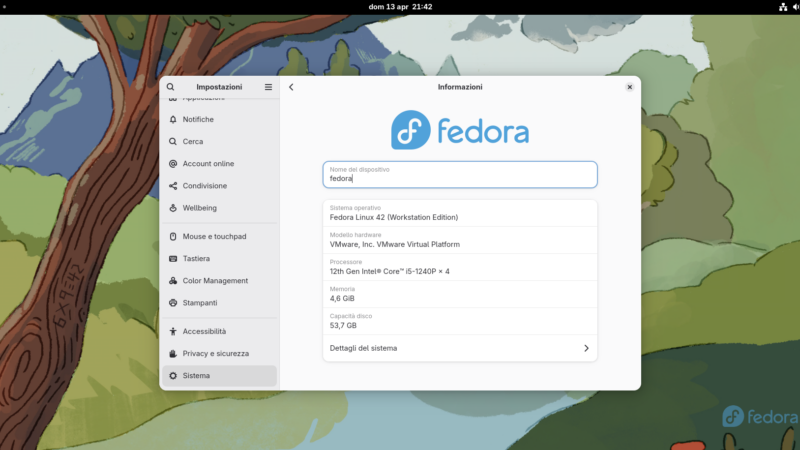
Hai appena installato Fedora 42? Ottima scelta! Fedora è una delle distribuzioni Linux più moderne, stabili e “pure”, ideale sia per utenti esperti che per chi si avvicina al mondo open source.
In questa guida ti accompagno passo passo in alcune operazioni consigliate dopo l’installazione di Fedora 42, per rendere il sistema più completo, funzionale e pronto all’uso quotidiano.
1. Aggiorna il sistema
Anche se hai appena installato Fedora, è sempre una buona idea aggiornare i pacchetti:
sudo dnf update -yRiavvia se viene aggiornato il kernel:
sudo reboot2. Abilita i repository RPM Fusion (Free e Non-Free)
Fedora, per motivi di licenza, non include codec multimediali, driver proprietari e software come Steam o VLC. Per installarli facilmente, abilita i repository RPM Fusion:
# Repository Free
sudo dnf install \
https://download1.rpmfusion.org/free/fedora/rpmfusion-free-release-$(rpm -E %fedora).noarch.rpm
# Repository Non-Free
sudo dnf install \
https://download1.rpmfusion.org/nonfree/fedora/rpmfusion-nonfree-release-$(rpm -E %fedora).noarch.rpm3. Installa i codec multimediali
Per ascoltare musica e guardare video in tutti i formati (MP3, MP4, H.264, etc.):
sudo dnf groupupdate multimedia --setop="install_weak_deps=False" --exclude=PackageKit-gstreamer-plugin -y
sudo dnf groupupdate sound-and-video4. Installa software essenziale
Ecco alcuni pacchetti utili che potresti voler installare subito:
sudo dnf install -y vlc gnome-tweaks gnome-extensions-app neofetch htop git- VLC: lettore multimediale completo
- GNOME Tweaks: per personalizzare l’ambiente desktop
- Neofetch: mostra info di sistema
- HTOP: monitor delle risorse
- Git: sistema di controllo versione
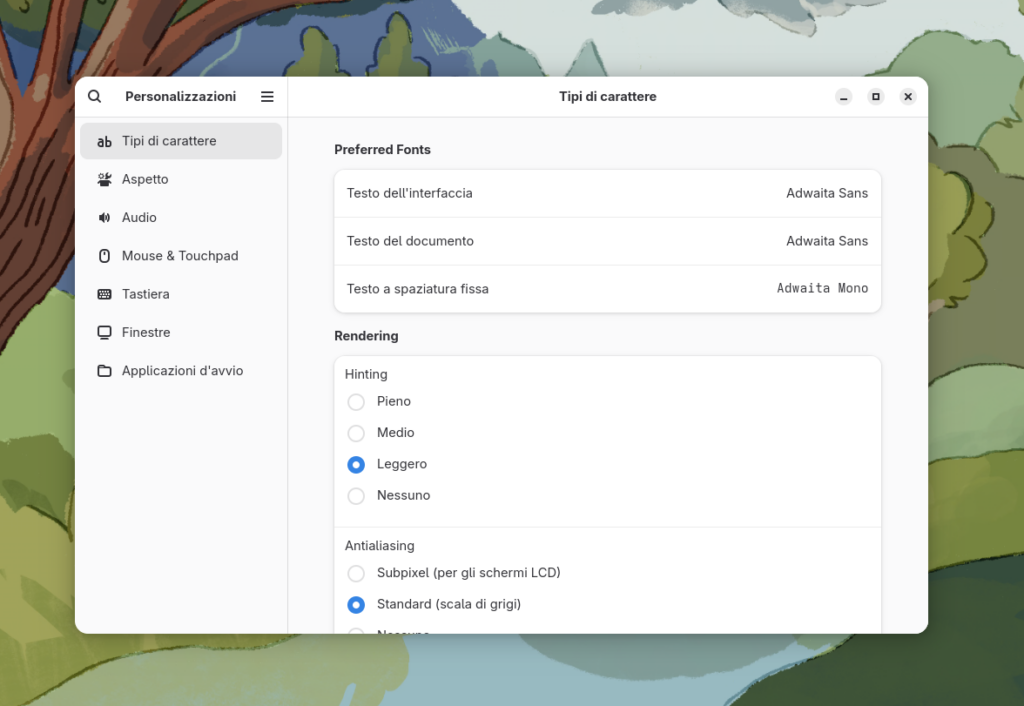
5. Abilita Flatpak e Flathub
Flatpak permette di installare software isolato e aggiornato da fonti esterne:
sudo dnf install flatpak -y
flatpak remote-add --if-not-exists flathub https://flathub.org/repo/flathub.flatpakrepoDopo il riavvio, potrai installare app Flatpak da GNOME Software.
6. Installa software aggiuntivo (opzionale)
Alcune applicazioni popolari:
# Steam
sudo dnf install steam -y
# Google Chrome (via RPM)
sudo dnf install fedora-workstation-repositories -y
sudo dnf config-manager --set-enabled google-chrome
sudo dnf install google-chrome-stable -y
# Visual Studio Code
sudo rpm --import https://packages.microsoft.com/keys/microsoft.asc
sudo sh -c 'echo -e "[code]\nname=Visual Studio Code\nbaseurl=https://packages.microsoft.com/yumrepos/vscode\nenabled=1\ngpgcheck=1\ngpgkey=https://packages.microsoft.com/keys/microsoft.asc" > /etc/yum.repos.d/vscode.repo'
sudo dnf install code -y7. Personalizza GNOME
Fedora 42 usa GNOME 46. Puoi personalizzarlo con estensioni:
- Avvia GNOME Tweaks (
gnome-tweaks) - Installa il tool delle estensioni:
gnome-extensions-app - Visita extensions.gnome.org per attivare nuove funzionalità (es. Dash to Dock, AppIndicator)
8. Attiva TRIM (per SSD)
Per migliorare la longevità e performance di dischi SSD:
sudo systemctl enable fstrim.timer9. Backup e snapshot (opzionale ma consigliato)
Puoi usare Timeshift (simile a Time Machine di macOS):
flatpak install flathub com.github.timeshift10. Rimuovi software inutili (bloatware)
Alcuni pacchetti preinstallati potrebbero non servirti:
sudo dnf remove libreoffice* rhythmbox -yCon questi semplici passaggi, Fedora 42 sarà completo, aggiornato e pronto all’uso. Ovviamente, ogni utente ha esigenze diverse, ma questa guida offre una buona base per iniziare.
Se ti è stata utile, condividila o lascia un commento!